'>
ఎన్విడియా డ్రైవర్లు క్రాష్ అవుతున్నారు మీ కంప్యూటర్లో ఉన్నారా? చింతించకండి - సాధారణంగా పరిష్కరించడం కష్టం కాదు…
ఎన్విడియా డ్రైవర్లు క్రాష్ అవుతున్నందుకు పరిష్కారాలు
ఎన్విడియా డ్రైవర్ల క్రాష్ సమస్యను పరిష్కరించడానికి ఇతర వినియోగదారులకు సహాయపడిన 6 పరిష్కారాలు ఇక్కడ ఉన్నాయి. మీరు అవన్నీ ప్రయత్నించాల్సిన అవసరం లేదు; మీ కోసం పని చేసేదాన్ని మీరు కనుగొనే వరకు జాబితాలో మీ పనిని చేయండి.
- మీ ఎన్విడియా డిస్ప్లే డ్రైవర్ను అన్ఇన్స్టాల్ చేయండి
- మీ ప్రదర్శన డ్రైవర్ను నవీకరించండి
- ఎన్విడియా కంట్రోల్ పానెల్ సెట్టింగులను సర్దుబాటు చేయండి
- యాంటీవైరస్ ప్రోగ్రామ్లను తాత్కాలికంగా నిలిపివేయండి
- DirectX ను నవీకరించండి
- హార్డ్వేర్ సమస్యల కోసం తనిఖీ చేయండి
పరిష్కరించండి 1: మీ ఎన్విడియా డిస్ప్లే డ్రైవర్ను అన్ఇన్స్టాల్ చేయండి
ఎన్విడియా డ్రైవర్లు క్రాష్ సమస్యకు సాధారణ కారణాలలో ఒకటి మీ కంప్యూటర్లోని అవినీతి లేదా అననుకూల ఎన్విడియా డ్రైవర్. కాబట్టి మీరు డ్రైవర్ను అన్ఇన్స్టాల్ చేయవచ్చు, విండోస్ స్వయంచాలకంగా క్రొత్తదాన్ని ఇన్స్టాల్ చేయడానికి అనుమతిస్తుంది, ఇది సమస్యను పరిష్కరిస్తుందో లేదో చూడటానికి.
మీ ఎన్విడియా డిస్ప్లే డ్రైవర్లను ఎలా అన్ఇన్స్టాల్ చేయాలో ఇక్కడ ఉంది:
1) మీ కీబోర్డ్లో, నొక్కండి విండోస్ లోగో కీ మరియు ఆర్ అదే సమయంలో, టైప్ చేయండి devmgmt.msc మరియు నొక్కండి నమోదు చేయండి .

2) గుర్తించి, డబుల్ క్లిక్ చేయండి ఎడాప్టర్లను ప్రదర్శించు (అకా. గ్రాఫిక్స్ కార్డు , వీడియో కార్డ్ ). అప్పుడు కుడి క్లిక్ చేయండి అంశం కుడి దిగువ మరియు క్లిక్ చేయండి పరికరాన్ని అన్ఇన్స్టాల్ చేయండి .
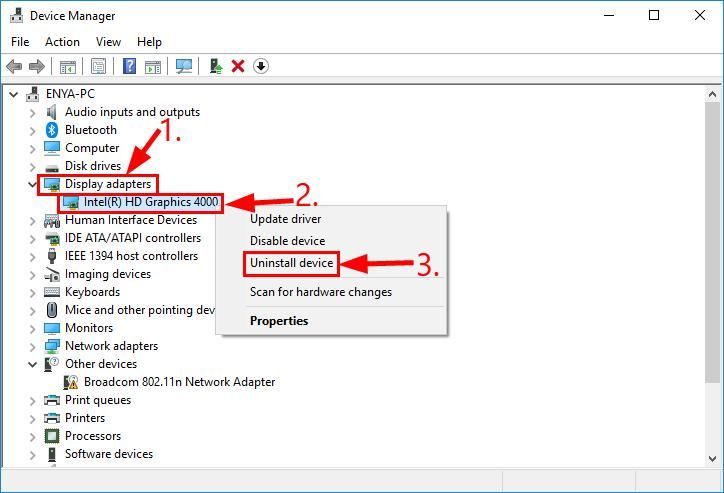
3) క్లిక్ చేయండి అన్ఇన్స్టాల్ చేయండి పాప్-అప్ విండోలో.
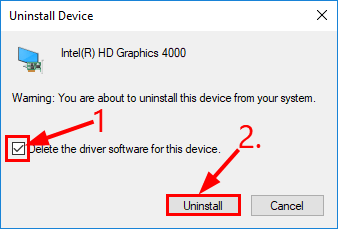
4) మార్పులు అమలులోకి రావడానికి మీ కంప్యూటర్ను పున art ప్రారంభించండి.
5) ఎన్విడియా డ్రైవర్లు క్రాష్ సమస్య పరిష్కరించబడిందో లేదో తనిఖీ చేయండి. అవును అయితే, గొప్పది! సమస్య మిగిలి ఉంటే, దయచేసి దీనికి వెళ్లండి 2 పరిష్కరించండి , క్రింద.
పరిష్కరించండి 2: మీ ప్రదర్శన డ్రైవర్ను నవీకరించండి
మీరు తప్పు లేదా పాత డిస్ప్లే డ్రైవర్ను ఉపయోగిస్తుంటే ఈ సమస్య సంభవించవచ్చు. కాబట్టి మీరు మీ డిస్ప్లే డ్రైవర్ను సమస్యను పరిష్కరిస్తారో లేదో చూడాలి. మీ డ్రైవర్లను మాన్యువల్గా అప్డేట్ చేయడానికి మీకు సమయం, సహనం లేదా కంప్యూటర్ నైపుణ్యాలు లేకపోతే, మీరు దీన్ని స్వయంచాలకంగా చేయవచ్చు డ్రైవర్ ఈజీ .
డ్రైవర్ ఈజీ మీ సిస్టమ్ను స్వయంచాలకంగా గుర్తిస్తుంది మరియు దాని కోసం సరైన డ్రైవర్లను కనుగొంటుంది. మీ కంప్యూటర్ ఏ సిస్టమ్ నడుస్తుందో ఖచ్చితంగా తెలుసుకోవలసిన అవసరం లేదు, తప్పు డ్రైవర్ను డౌన్లోడ్ చేసి, ఇన్స్టాల్ చేయాల్సిన అవసరం మీకు లేదు మరియు ఇన్స్టాల్ చేసేటప్పుడు పొరపాటు చేయడం గురించి మీరు ఆందోళన చెందాల్సిన అవసరం లేదు. డ్రైవర్ ఈజీ ఇవన్నీ నిర్వహిస్తుంది.
మీరు మీ డ్రైవర్లను స్వయంచాలకంగా నవీకరించవచ్చు ఉచితం లేదా ప్రో వెర్షన్ డ్రైవర్ ఈజీ. ప్రో సంస్కరణతో ఇది కేవలం 2 దశలు పడుతుంది (మరియు మీకు పూర్తి మద్దతు మరియు 30-రోజుల డబ్బు తిరిగి హామీ లభిస్తుంది):
1) డౌన్లోడ్ మరియు డ్రైవర్ ఈజీని ఇన్స్టాల్ చేయండి.
2) డ్రైవర్ ఈజీని రన్ చేసి క్లిక్ చేయండి ఇప్పుడు స్కాన్ చేయండి . డ్రైవర్ ఈజీ అప్పుడు మీ కంప్యూటర్ను స్కాన్ చేస్తుంది మరియు ఏదైనా సమస్య డ్రైవర్లను కనుగొంటుంది.
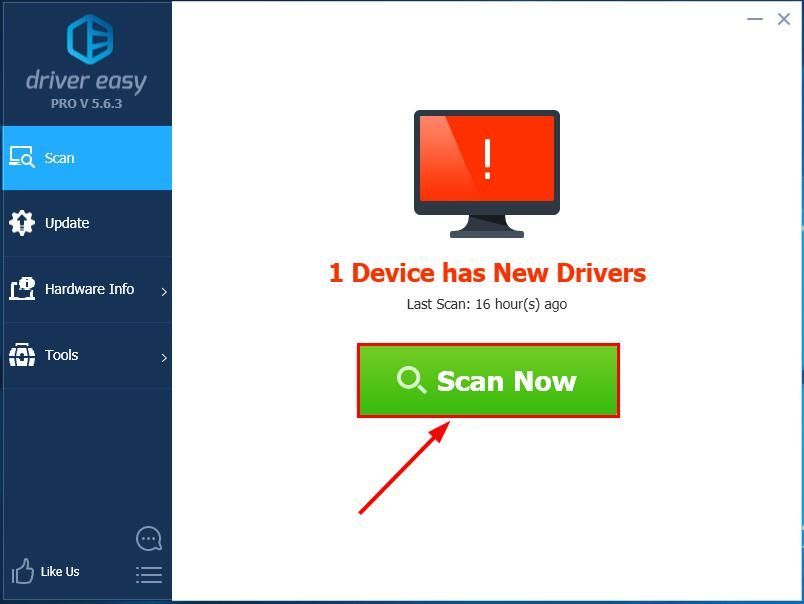
3) క్లిక్ చేయండి అన్నీ నవీకరించండి మీ సిస్టమ్లో తప్పిపోయిన లేదా పాతది అయిన అన్ని డ్రైవర్ల యొక్క సరైన సంస్కరణను స్వయంచాలకంగా డౌన్లోడ్ చేసి, ఇన్స్టాల్ చేయడానికి (దీనికి ఇది అవసరం ప్రో వెర్షన్ ప్రో వెర్షన్ - మీరు అన్నీ నవీకరించు క్లిక్ చేసినప్పుడు అప్గ్రేడ్ చేయమని ప్రాంప్ట్ చేయబడతారు).
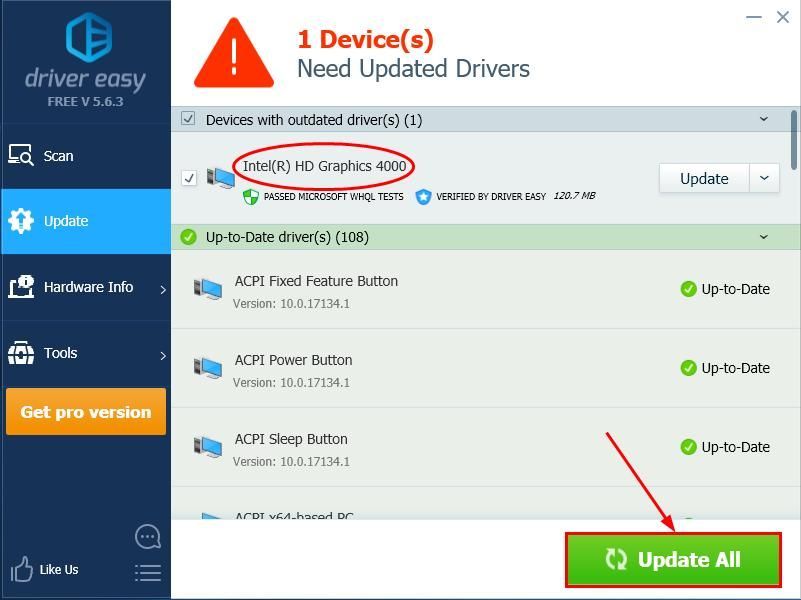
4) మీ కంప్యూటర్ను పున art ప్రారంభించండి, ఆపై డిస్ప్లే డ్రైవర్ క్రాష్ సమస్యను పరిష్కరిస్తుందో లేదో తెలుసుకోవడానికి మీ కంప్యూటర్పై నిఘా ఉంచండి. అవును అయితే, అభినందనలు! సమస్య మిగిలి ఉంటే, దయచేసి ప్రయత్నించండి 3 పరిష్కరించండి , క్రింద.
పరిష్కరించండి 3: ఎన్విడియా కంట్రోల్ ప్యానెల్ సెట్టింగులను సర్దుబాటు చేయండి
ఎన్విడియా కంట్రోల్ ప్యానెల్లోని తప్పు సెట్టింగులు కూడా ఈ ఎన్విడియా డ్రైవర్లు క్రాష్ లోపానికి కారణం కావచ్చు. కాబట్టి మీరు లంబ సమకాలీకరణను నిలిపివేయవచ్చు మరియు సమస్యను పరిష్కరించుతుందో లేదో చూడటానికి పవర్ మేనేజ్మెంట్ కోసం గరిష్ట పనితీరును ఎంచుకోండి.
దీన్ని ఎలా చేయాలో ఇక్కడ ఉంది:
1) మీ కీబోర్డ్లో, నొక్కండి విండోస్ లోగో కీ మరియు ఆర్ అదే సమయంలో, టైప్ చేయండి నియంత్రణ మరియు నొక్కండి నమోదు చేయండి నియంత్రణ ప్యానెల్ తెరవడానికి.
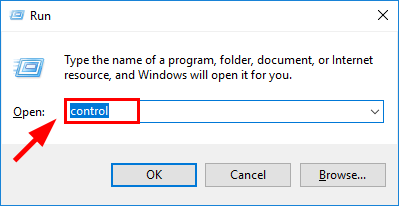
2) ఇన్ వీక్షణ ద్వారా చూడండి , ఎంచుకోండి పెద్ద చిహ్నాలు . అప్పుడు క్లిక్ చేయండి ఎన్విడియా కంట్రోల్ ప్యానెల్ దాన్ని తెరవడానికి.
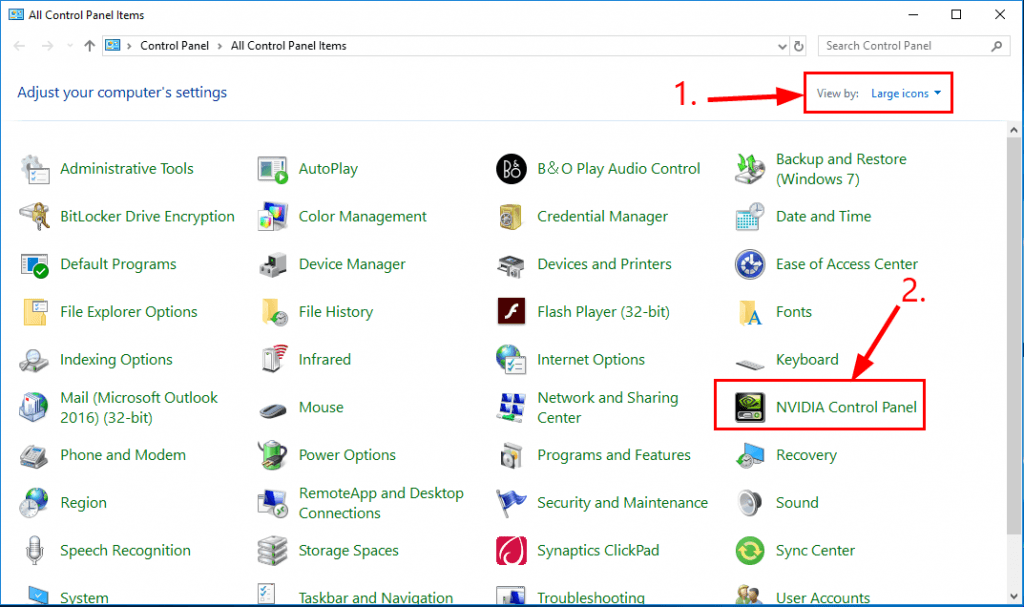
3) ఎన్విడియా కంట్రోల్ ప్యానెల్లో, క్లిక్ చేయండి 3D సెట్టింగ్లను నిర్వహించండి , ఆపై కుడి ప్యానెల్లో, ఎంచుకోండి గరిష్ట పనితీరుకు ప్రాధాన్యత ఇవ్వండి పవర్ మేనేజ్మెంట్ మోడ్లో మరియు ఆఫ్ తదనుగుణంగా లంబ సమకాలీకరణ కోసం. పూర్తయిన తర్వాత, క్లిక్ చేయండి వర్తించు .
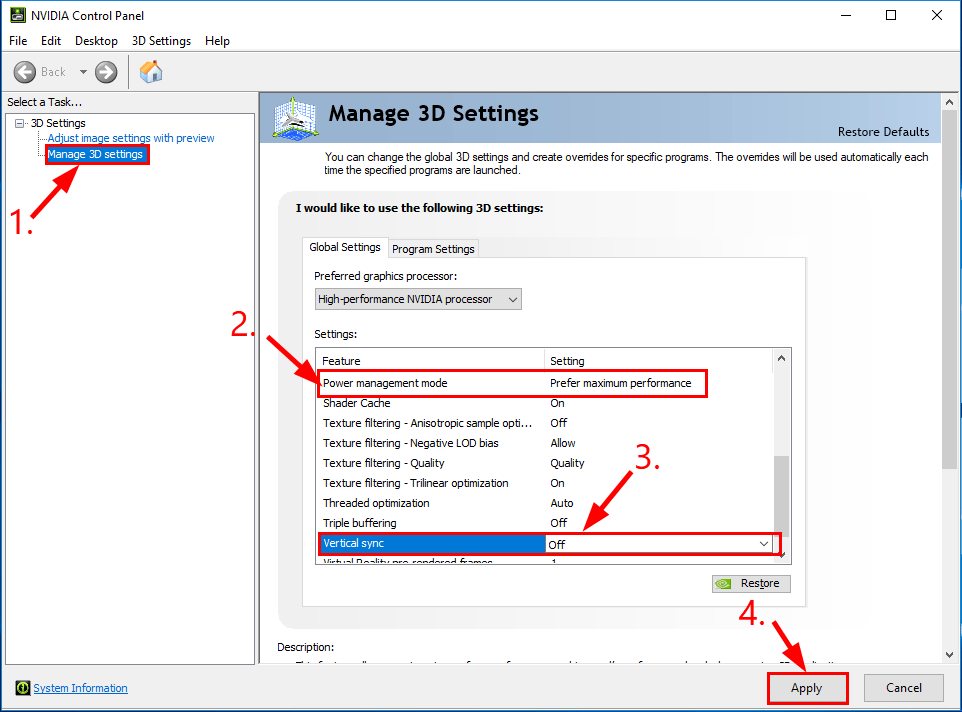
4) విండోను మూసివేయండి.
5) ఎన్విడియా డ్రైవర్లు క్రాష్ సమస్య పరిష్కరించబడిందో లేదో తనిఖీ చేయండి. అవును అయితే, గొప్పది! సమస్య కొనసాగితే, దయచేసి దీనికి వెళ్లండి 4 పరిష్కరించండి , క్రింద.
పరిష్కరించండి 4: యాంటీవైరస్ ప్రోగ్రామ్లను తాత్కాలికంగా నిలిపివేయండి
మీ యాంటీవైరస్ ప్రోగ్రామ్లు మరియు ఎన్విడియా మధ్య విభేదాల కారణంగా ఎన్విడియా డ్రైవర్ల క్రాష్ సమస్య కూడా సంభవించవచ్చు. క్రాష్ మళ్లీ ప్రారంభమవుతుందో లేదో చూడటానికి యాంటీవైరస్ ప్రోగ్రామ్లను తాత్కాలికంగా నిలిపివేయడం ద్వారా మీరు ఇదేనా అని పరీక్షించవచ్చు.
యాంటీవైరస్ ప్రోగ్రామ్ ఆపివేయబడిన సమయంలో ఎన్విడియా క్రాష్ అవ్వడం ఆపివేస్తే, యాంటీవైరస్ ప్రోగ్రామ్ బహుశా అపరాధి. మీరు ఎన్విడియాను ఉపయోగించాలనుకున్నప్పుడు దాన్ని నిలిపివేయవచ్చు.
ఎన్విడియా ఇంకా క్రాష్ అవుతూ ఉంటే, దయచేసి దిగువ 5 ని పరిష్కరించండి.
పరిష్కరించండి 5: DirectX ను నవీకరించండి
డైరెక్ట్ఎక్స్ అనేది విండోస్లోని భాగాల సూట్, ఇది మీ వీడియో మరియు ఆడియో కార్డులతో ఇంటరాక్ట్ అవ్వడానికి ఆటల వంటి భారీ మల్టీమీడియా అనువర్తనాలను అనుమతిస్తుంది. మీరు డైరెక్ట్ఎక్స్ యొక్క పాత సంస్కరణను నడుపుతుంటే, గ్రాఫిక్స్ రెండరింగ్ మరియు ప్రాసెసింగ్ పనిని ఇది నిర్వహించలేకపోవచ్చు. కాబట్టి ఎన్విడియా డ్రైవర్లు క్రాష్ అవుతున్న సమస్యను పరిష్కరిస్తారో లేదో తెలుసుకోవడానికి మీరు డైరెక్ట్ఎక్స్ యొక్క తాజా వెర్షన్ను అమలు చేయడం ముఖ్యం.
మీ కంప్యూటర్ నడుస్తున్న డైరెక్ట్ఎక్స్ సంస్కరణ లేదా డైరెక్ట్ఎక్స్ను ఎలా అప్డేట్ చేయాలో మీకు తెలియకపోతే, దయచేసి దీన్ని చూడండి శీఘ్ర గైడ్ .
మీరు డైరెక్ట్ఎక్స్ను అప్డేట్ చేసిన తర్వాత, డ్రైవర్ క్రాష్ సమస్య పరిష్కరిస్తుందో లేదో తనిఖీ చేయండి. అవును అయితే, గొప్పది! ఇది ఇంకా ఆనందం కాకపోతే, దయచేసి ముందుకు సాగండి 6 పరిష్కరించండి , క్రింద.
పరిష్కరించండి 6: హార్డ్వేర్ సమస్యల కోసం తనిఖీ చేయండి
పై పరిష్కారాలు పని చేయకపోతే, సమస్య బహుశా హార్డ్వేర్తోనే ఉంటుంది. ఇది మీ గ్రాఫిక్స్ కార్డ్ యొక్క వేడెక్కడం, దుమ్ము సమస్య కావచ్చు లేదా భాగాలు సరిగా కనెక్ట్ కాలేదు. కాబట్టి సరైన ట్రబుల్షూటింగ్ చేయడానికి మీరు మీ గ్రాఫిక్స్ కార్డును కంప్యూటర్ కేసు నుండి తీసివేయాలి. దయచేసి మీరు ఏమి చేస్తున్నారో మీకు తెలిసినప్పుడే మీరు దీన్ని చేస్తున్నారని నిర్ధారించుకోండి, ఎందుకంటే హార్డ్వేర్తో ఏదైనా తప్పుగా వ్యవహరించడం వల్ల మీ గ్రాఫిక్స్ కార్డ్ లేదా మీ కంప్యూటర్ నిరుపయోగంగా ఉంటుంది.
ఎన్విడియా డ్రైవర్లు ఇప్పుడే సమస్యను క్రాష్ చేస్తూనే ఉన్నారని మీరు విజయవంతంగా పరిష్కరించారని ఆశిద్దాం. మీకు ఏవైనా ప్రశ్నలు, ఆలోచనలు లేదా సూచనలు ఉంటే, దయచేసి వ్యాఖ్యలలో నాకు తెలియజేయండి. చదివినందుకు ధన్యవాదములు!


![[పరిష్కరించబడింది] PC లో హిట్మన్ 3 ప్రారంభించబడలేదు](https://letmeknow.ch/img/program-issues/40/hitman-3-not-launching-pc.jpg)



